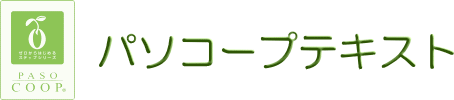ワード2010/2013
|
ワード2010 Step0 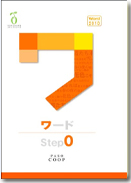 |
ワード2013 Step0 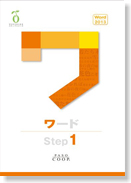 |
*表紙をクリックすると、内容の一部がご覧いただけます。
| 文書作成の基本を紹介しながら、文章にワードアートやページ罫線、表などを加えて、よりわかりやく見やすい文書を身近な題材をテーマにして、楽しく作成していきます。また、イラストや写真を自由に配置する方法を覚えて、思い通りのレイアウトも楽しみましょう。表現力をアップする機能を使って、よりわかりやすく読みやすい文書作成を学びます。 | |
| 目次 |
はじめに Wordの概要 第1章 旅行宿泊先メモを作ろう 第2章 ポスターを作ろう 第3章 鎌倉散策のご案内を作ろう 第4章 お礼状のはがきを作ろう |
| 主な学習内容 | Word概要/文字の入力/範囲選択/保存/ファイルを開く・ファイルを閉じる/ページ設定/書式設定(フォント・フォントサイズ・太字・斜体・下線・色)/段落(中央揃え・右揃え)/クリップアートの挿入/図の挿入/印刷プレビュー/印刷 |
|
ワード2010 Step1 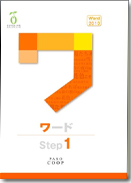 |
ワード2013 Step1 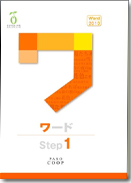 |
*表紙をクリックすると、内容の一部がご覧いただけます。
| 文書作成の基本を紹介しながら、文章にワードアートやページ罫線、表などを加えて、よりわかりやく見やすい文書を身近な題材をテーマにして、楽しく作成していきます。また、イラストや写真を自由に配置する方法を覚えて、思い通りのレイアウトも楽しみましょう。表現力をアップする機能を使って、よりわかりやすく読みやすい文書作成を学びます。 | |
| 目次 |
はじめに Wordの概要 第1章 歌詞カードを作ろう 第2章 料理レシピを作ろう 第3章 旅行のお知らせを作ろう 第4章 旅の便りを作ろう |
| 主な学習内容 | Wordの概要/文字の入力/範囲選択/コピー・貼り付け/入力オートフォーマット/箇条書き・段落番号/挨拶文の挿入/書式設定/均等割り付け/インデント/ワードアートの挿入/クリップアートの挿入/図の挿入/オートシェイプの挿入/テキストの折り返し/表の挿入/ページ罫線/保存/印刷プレビュー/印刷 |
|
ワード2010 Step2 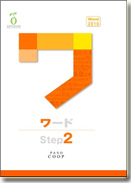 |
ワード2013 Step2 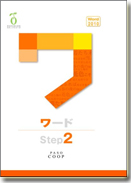 |
*表紙をクリックすると、内容の一部がご覧いただけます。
| 縦書きの写真入りはがきでは、写真をトリミングしたり明るくしたりする方法をご紹介します。我が家の防災メモでは、少し複雑な表の編集方法を学びます。また、オートシェイプを利用した地図入りの文書や案内文書の下に表を挿入し、切り取り線をつけた本格的な申込書を作成します。簡単な地図が描けたり、切り取り線の入った申込書のように、日頃よく見かけるものが自分で作れるようになると、Wordでの文書作成もさらに楽しいものとなるでしょう。 | |
| 目次 |
はじめに Wordの概要 第1章 「旅の便り」の作成 第2章 我が家の防災メモ 第3章 バザー会場への地図 第4章 地区運動会のお知らせ |
| 主な学習内容 | ページ設定/入力オートフォーマット/行間の変更/画像の編集(明るさの調整・トリミング)/テキストの折り返し/表の挿入/表の編集(列の幅・行の高さ・セルの結合・セルの分割・文字の配置)/表のオートフォーマット/図形描画(直線・四角形)/テキストボックス/図の調整(グループ化・順序)/箇条書きと行頭文字の変更 |
|
ワード2010 Step3 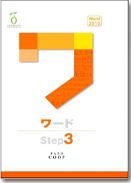 |
ワード2013 Step3 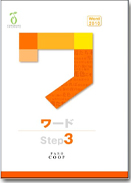 |
*表紙をクリックすると、内容の一部がご覧いただけます。
| 左半分に表を使った写真入のレイアウト、右半分に行程表が入ったA4サイズ横版のピクニックのしおりを作成します。また、すこし長めの文章を扱い、段組みを用いて長文を読みやすくレイアウトする機能や、オリジナルのイラストを描き便箋と封筒に仕上げていく課題など、Wordの豊富な機能を楽しみながら学びます。文章の編集ではないWordの利用法もぜひお楽しみください。 | |
| 目次 |
はじめに Wordの概要 第1章 ピクニックのしおりを作ろう 第2章 段組みを活用してみよう 第3章 オートシェイプで果物を描こう 第4章 オリジナル便箋と封筒を作ろう |
| 主な学習内容 | 内容 ページ設定/イラストの挿入/ドロップキャップ/段組み/表の挿入/表の編集/ヘッダーとフッター/ヘッダーとフッターにイラスト挿入/オートシェイプ/図形描画(直線・四角形)/図の調整(グループ化・順序) |
|
ワード2010 Step4 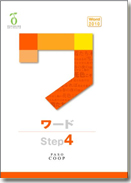 |
*表紙をクリックすると、内容の一部がご覧いただけます。
|
Excelの名簿を元に、Wordで作成した文書内への差し込み印刷を行います。また、印刷位置をミリ単位で設定し、窓付き封筒にぴったり合わせて宛名を表示させてみましょう。 縦書きの新聞風お知らせを作成します。テキストボックスを利用すると、縦書き・横書き混在の文書ができて、いつもの横書きの文書と違う編集が楽しめます。 また、長めの文章を扱って目次付きの小冊子を作成します。 いろいろなタイプの文書を作成してみましょう。 |
|
| 目次 |
はじめに Wordの概要 第1章 同窓会の招待状を作ろう 第2章 新聞風チラシを作ろう 第3章 小冊子を作ろう(前編) 第4章 小冊子を作ろう(後編) |
| 主な学習内容 | 差し込み印刷/文書全体の標準フォントの変更/段落罫線の設定/タブとリーダー/左インデントの変更/傍点/オートシェイプの書式設定/差し込みフィールドの挿入/ヘッダーに写真の挿入/フォントサイズと文字飾り/段落の間隔/テキストボックス/テキストボックスの詳細設定/影付きスタイル/ページ設定/小冊子/ページ設定/置換/スタイル/スタイルの変更/文字列を表に変換/ページ番号の挿入/先頭ページのみ別指定/改ページ/セクション区切り/目次の設定/書式のコピー・貼り付けのロック/画像・イラストの挿入/両面印刷 |